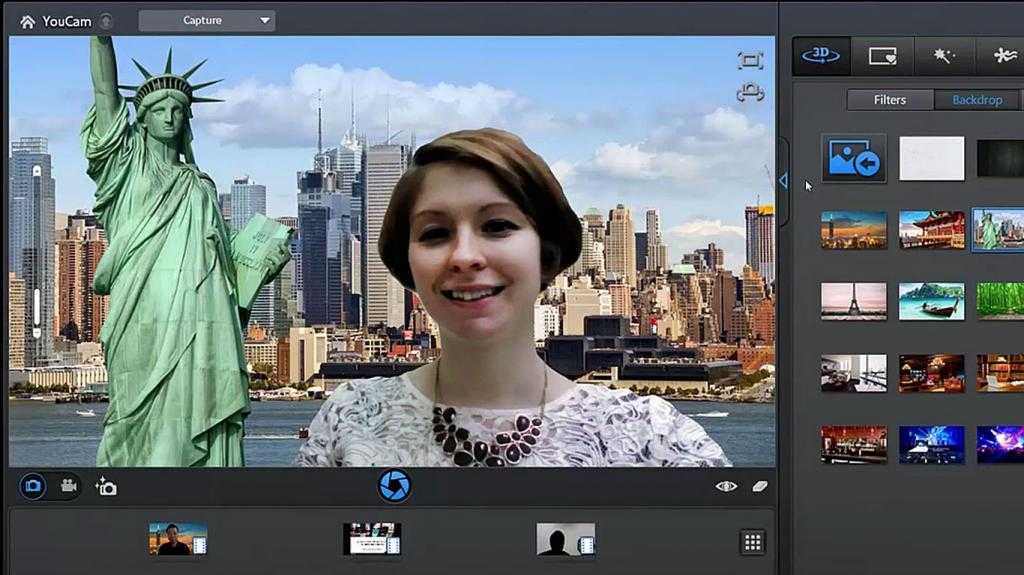Содержание
Как изменить фон на фотографии
- Home
- Центр поддержки
- Инструкции
- Как изменить фон на фотографии
Если вам приходилось иметь дело с обработкой фотографий, вы наверняка уже задавались вопросом: «Как поменять фон на фотографии?» Часто, особенно на спонтанно сделанных снимках, передний план получается отлично, а вот задний фон оставляет желать лучшего: он может быть перегружен лишними деталями и мешать созданию нужного настроения на фотографии. Бывает и так, что требуется вставить фото на другой фон для создания красивого рекламного баннера или эффектного постановочного снимка. А уж какой простор для создания шуточных картинок открывает возможность наложить фото друга на любой фон! К счастью, в наш век цифровых технологий сменить фон у изображения проще простого: нужно лишь выбрать правильный софт.
А уж какой простор для создания шуточных картинок открывает возможность наложить фото друга на любой фон! К счастью, в наш век цифровых технологий сменить фон у изображения проще простого: нужно лишь выбрать правильный софт.
Мы предлагаем вам воспользоваться Movavi Фоторедактором. С этой программой вы сможете не только поменять фон на фото, но и скорректировать цвета на снимке, удалить ненужные объекты, исправить недостатки внешности (стереть морщины, удалить шрамы, отбелить зубы) и т. п. Все, что вам нужно, – это скачать приложение и следовать нашей инструкции.
Скачать бесплатно
Скачать бесплатно
Шаг 1. Установите Movavi Фоторедактор
Скачайте установочный файл, запустите его и следуйте инструкциям на экране.
Шаг 2. Загрузите фотографию в программу
Нажмите кнопку Открыть файл и выберите изображение, которое вы собираетесь редактировать, либо просто перетащите его из папки в окно Фоторедактора.
Шаг 3. Отметьте объекты на переднем плане
Сначала откройте вкладку Замена фона. Чтобы выделить объекты вручную, используйте зеленую кисть. Затем отметьте изображение сзади красной кистью для фона. Вы также можете воспользоваться инструментом Лассо, чтобы выделить объекты для удаления. Просто установите начальную точку, затем перемещайте инструмент вокруг объекта; линия будет точно отмечать его края. Отмеченные объекты будут выделены рамкой. Затем нажмите кнопку Следующий шаг. Если вы хотите оставить на фото только людей, нажмите кнопку Автовыделение – программа автоматически обведет фигуры по контуру и перейдет к следующему шагу.
Чтобы выделить объекты вручную, используйте зеленую кисть. Затем отметьте изображение сзади красной кистью для фона. Вы также можете воспользоваться инструментом Лассо, чтобы выделить объекты для удаления. Просто установите начальную точку, затем перемещайте инструмент вокруг объекта; линия будет точно отмечать его края. Отмеченные объекты будут выделены рамкой. Затем нажмите кнопку Следующий шаг. Если вы хотите оставить на фото только людей, нажмите кнопку Автовыделение – программа автоматически обведет фигуры по контуру и перейдет к следующему шагу.
Шаг 4. Уточните границы
Когда объект выделен, проведите кистями-масками по контуру, чтобы добавить нужные или вычесть лишние области. Используйте инструмент Выделение волос, чтобы уточнить мелкие детали. Если результат вас устраивает, еще раз нажмите Следующий шаг.
Шаг 5. Замените фон
По умолчанию ваши объекты будут отображаться на прозрачном фоне. В качестве нового фона вы можете выбрать другое изображение, сплошной цвет или оставить фон прозрачным. Чтобы заменить фон другой картинкой, нажмите Добавить изображение. Выберите картинку из встроенной коллекции фонов или нажмите Загрузить, чтобы использовать собственное фото. Нажмите Применить, чтобы сохранить изменения.
В качестве нового фона вы можете выбрать другое изображение, сплошной цвет или оставить фон прозрачным. Чтобы заменить фон другой картинкой, нажмите Добавить изображение. Выберите картинку из встроенной коллекции фонов или нажмите Загрузить, чтобы использовать собственное фото. Нажмите Применить, чтобы сохранить изменения.
Шаг 6. Сохраните отредактированное изображение
Чтобы сохранить фотографию, нажмите на значок дискеты в правом верхнем углу окна программы, выберите желаемый формат изображения и нажмите OK.
Теперь вы знаете, как изменить фон на фото с помощью Movavi Фоторедактора. Этот фоторедактор можно использовать не только для замены фона на фото, но и чтобы улучшить качество изображения, выровнять горизонт, объединить фото, наложить надписи и пр.
Movavi Фоторедактор
Качественная обработка фото – это легко!
*Бесплатная версия Movavi Фоторедактора имеет следующие ограничения: сохранение до 10 изображений, водяной знак на сохраненных фото, запрет на снятие скриншотов при работе в программе. Подробнее
Подробнее
Другие полезные инструкции
Остались вопросы?
Посмотрите видеоинструкции
Мы также рекомендуем
Screen Recorder
Надежная и эффективная программа для записи видео с экрана в HD. Захватывайте видео из программ, онлайн-трансляции и даже разговоры в Skype и сохраняйте клипы в любом популярном формате.
Movavi Видеоредактор
Удобная и мощная программа для видеообработки, в которой вы найдете все, что нужно для создания крутых видеороликов со спецэффектами, музыкой, титрами и переходами.
Подпишитесь на рассылку о скидках и акциях
Ваш email
Адрес электронной почты введен неверно. Проверьте адрес электронной почты и повторите попытку.
Подписаться
Подписываясь на рассылку, вы соглашаетесь на получение от нас рекламной информации по электронной почте и обработку персональных данных в соответствии с Политикой конфиденциальности Movavi. Вы также подтверждаете, что не имеете препятствий к выражению такого согласия. Читать Политику конфиденциальности.
Вы также подтверждаете, что не имеете препятствий к выражению такого согласия. Читать Политику конфиденциальности.
Пожалуйста, подтвердите согласие на обработку данных, чтобы подписаться.
Адрес электронной почты введен неверно. Проверьте адрес электронной почты и повторите попытку.
Ваш e-mail адрес успешно добавлен. Спасибо за ваш интерес!
Подписаться
Как на Android убрать фон фотографии
Как часто вы фотографируете на смартфон? Думаю, очень часто. Поэтому практически наверняка среди них есть масса неудачных. Уж не знаю, что именно портит кадры вам, но в моём случае – это почти всегда неудачный фон. Бывает сделаешь селфи, и только потом понимаешь, что сфотографировался на фоне неубранной постели или снял кого-то на фоне проходящих мимо людей. В таких случаях первое желание – это переснять кадр. Другое дело, что сделать это получается далеко не всегда. Поэтому логичнее просто вырезать объект съёмки из не устраивающего вас фона.
Удалить фон с фотографии можно в автоматическом режиме
Работают ли AirPods Max с Android и что можно купить им на замену
Существует масса способов удалить фон на фотографии. Для этого даже есть специальные сайты, куда можно загрузить снимок, и они после недолгой обработки представят вам готовое решение. Правда, как правило, работают они недостаточно хорошо, то обрезая нужное, то, наоборот, оставляя слишком много лишнего. Поэтому идеальным вариантом становится ручная обрезка кадра в специализированных фоторедакторах. Но поскольку для этого нужно хотя бы иметь представление о том, как это делать, такой метод подходит не всем. А вот Photoroom – всем.
Как фон фотографии сделать белым
Приложение Photoroom получило функцию умного удаления фона, которая позволяет максимально аккуратно вырезать объект съёмки из фотографии, а потом использовать его по назначению.
- Скачайте приложение Photoroom из Google Play;
Алгоритмы сами удаляют фон, оставляя только объект съёмки
- Запустите его и нажмите «Начнём с фотографии»;
- Выберите из галереи снимок или сделайте новый;
Как видите, иногда всё-таки фон удаляется не полностью
- Дождитесь обработки и получите фото без фона.

Google подтвердила, что продлевает сроки обновления Android до 4 лет
Мне очень нравится, как работают алгоритмы Photoroom. Если объект чётко отличим от фона, то они без труда вырежут его максимально аккуратно. Я тестировал его приложение на разных снимках и пришёл к выводу, что в большинстве случаев проблем не возникает. Алгоритмы аккуратно обходят мельчайшие детали кадра вроде ушей, волос или других предметов. А вот на портретных фотографиях и фотографиях, снятых с близкого расстояния, почему-то случаются затыки. Приложению становится сложно отличить фон от объекта съёмки, и оно лажает.
Как поменять фон на фотографии
Фотографии с удалённым фоном можно использовать для самых разных целей. Самый популярный – подставить другой фон из ассортимента доступных в приложении Photoroom либо выбрать что-нибудь своё. Таким образом можно поиграть в постыронию и разместить себя на фоне Эйфелевой башни или тропического пейзажа. В общем, вариантов применения масса. Но мне особенно понравилась возможность разместить объект съёмки, вырезанный из фона, на журнальной обложке – получается очень эффектно и иронично.
Но мне особенно понравилась возможность разместить объект съёмки, вырезанный из фона, на журнальной обложке – получается очень эффектно и иронично.
- После обработки фото нажмите на кнопку «Фон»;
- В контекстном меню внизу выберите «Заменить»;
Слева — фото с удалённым фоном, справа — с подставным
- Выберите подходящую тематику для фона;
- Примеряйте варианты фонов, а потом сохраните фото.
Как выход сервисов Google из строя почти убил наши Android-смартфоны
Единственное, с чем алгоритмы Photoroom не справляются гарантированно, — это вырезание фона внутри объекта съёмки. Например, вы сделали снимок стола и хотите удалить со снимка фон. Но поскольку стол имеет ножки, готовьтесь к тому, что приложение удалит всё лишнее вокруг него, но не из-под него. В результате получится несколько не тот эффект, на который можно рассчитывать. Но, с другой стороны, думаю, что в скором времени разработчики поправят этот недостаток и научат-таки алгоритмы вырезать всё лишнее совсем.
- Теги
- Мобильная фотография
- Новичкам в Android
- Приложения для Андроид
Лонгриды для вас
Почему ты должен включить управление жестами, отказавшись от кнопок Android
Несмотря на то, что смартфоны приучили нас к сенсорному экрану, долгое время для навигации в операционной системе Android использовались кнопки, расположенные в нижней части дисплея. Они были необходимы для выполнения таких действий, как «Назад», «Домой» и «Список запущенных приложений». Однако сами кнопки отъедали полезное пространство под дисплеем, не позволяя производителям сделать по-настоящему безрамочный смартфон.
Читать далее
Где лучше покупать чехол для телефона. Сравнение магазинов и личный опыт
Современные смартфоны делаются из довольно хрупких материалов, как бы производитель ни старался убедить покупателя в обратном. Крышка устройства обычно выполнена из скользкого, маркого и очень подверженного к появлению царапин стекла, что вынуждает пользователя в дополнение к гаджету купить чехол. Но где это лучше сделать? Для ответа на вопрос предлагаю проанализировать предложения розничных магазинов электроники, отечественных интернет-площадок и старого доброго AliExpress, сравнив цены, качество, ассортимент и особенности появления в наличии чехлов для новых моделей.
Крышка устройства обычно выполнена из скользкого, маркого и очень подверженного к появлению царапин стекла, что вынуждает пользователя в дополнение к гаджету купить чехол. Но где это лучше сделать? Для ответа на вопрос предлагаю проанализировать предложения розничных магазинов электроники, отечественных интернет-площадок и старого доброго AliExpress, сравнив цены, качество, ассортимент и особенности появления в наличии чехлов для новых моделей.
Читать далее
У компактных смартфонов много недостатков. Почему они больше не нужны
Несмотря на то, что миром правят большие смартфоны, у которых диагональ экрана уже приближается к 7 дюймам, многие пользователи очень хотят, чтобы производители снова производили компактные смартфоны. Судя по показателям продаж iPhone 12 mini и 13 mini, таких фанатов сравнительно немного, поэтому Apple закрывает линейку в этом году и запускает вместо нее версию Max. Но компактные смартфоны, на первый взгляд, все равно удобны: небольшой размер, возможность управления одной рукой да и смартфон сам по себе похож на мобильник, а не на планшет.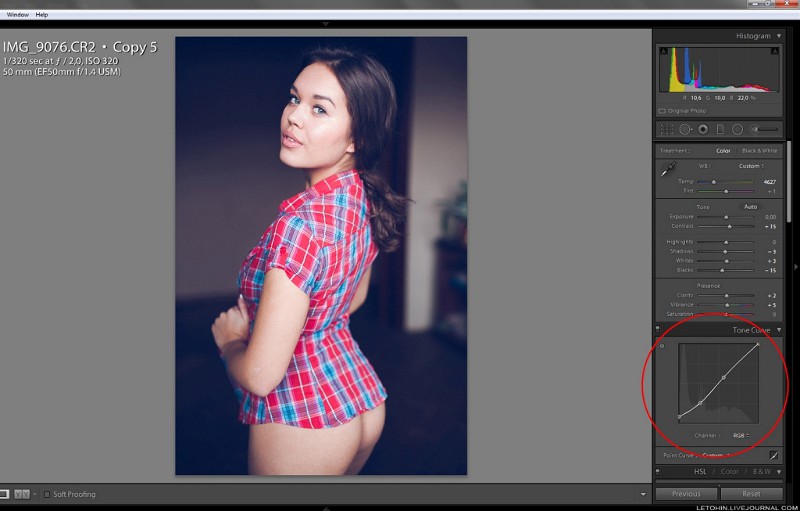 А вот про недостатки компактных смартфонов не все помнят — именно поэтому их сложно снова сделать популярными.
А вот про недостатки компактных смартфонов не все помнят — именно поэтому их сложно снова сделать популярными.
Читать далее
Новый комментарий
Новости партнеров
Что я узнал об Apple в 2022 году
Redkey P7 Plus чистит и себя, и пол. Как купить его со скидкой и получить робот-пылесос в подарок
Redkey P7 Plus чистит и себя, и пол. Как купить его со скидкой и получить робот-пылесос в подарок
Redkey P7 Plus чистит и себя, и пол. Как купить его со скидкой и получить робот-пылесос в подарок
4 простых способа изменить фон фотографии
Как изменить фон фотографии
11 074
Многие люди хотели бы знать, как изменить фон фотографии .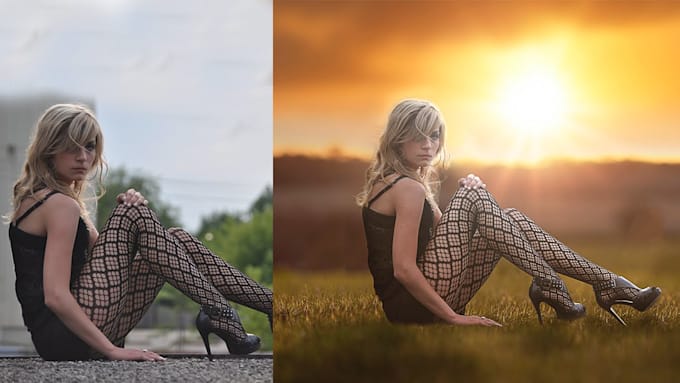 Для этого есть веская причина. Сколько раз вы делали идеальную фотографию друга или члена семьи только для того, чтобы узнать, что прохожий корчит рожи, когда вы делаете снимок? Или, может быть, собака, бегущая со скоростью света, оставила размытый след на фоне вашей фотографии? В обоих случаях передний план снимка выглядит нормально, но на заднем плане могут быть нежелательные детали, портящие всю атмосферу фотографии. Итак, вы хотите знать, как изменить фон?
Для этого есть веская причина. Сколько раз вы делали идеальную фотографию друга или члена семьи только для того, чтобы узнать, что прохожий корчит рожи, когда вы делаете снимок? Или, может быть, собака, бегущая со скоростью света, оставила размытый след на фоне вашей фотографии? В обоих случаях передний план снимка выглядит нормально, но на заднем плане могут быть нежелательные детали, портящие всю атмосферу фотографии. Итак, вы хотите знать, как изменить фон?
Есть несколько способов удалить или добавить фон к фотографии. Давайте рассмотрим самые популярные из них.
Как изменить фон изображения с помощью Movavi Photo Editor
Movavi Photo Editor — это больше, чем просто редактор фона: это простая, но мощная программа, которая позволяет пользователям воплощать свои творческие идеи в жизнь без необходимости иметь какие-либо особые навыки. Это программное обеспечение имеет все функции, которые могут вам понадобиться. Вы можете добавлять рамки, изображения, фильтры и эффекты; обрезать и изменять размер фотографий; вручную и автоматически меняйте баланс белого, резкость, контрастность и т. д. Рассмотрим подробнее плюсы и минусы Movavi Photo Editor.
д. Рассмотрим подробнее плюсы и минусы Movavi Photo Editor.
Плюсы
Минусы
Следуйте инструкциям ниже, чтобы изменить фон в Фоторедакторе Movavi.
Шаг 1. Установите Movavi Photo Editor
Откройте загруженный файл и следуйте инструкциям по установке.
Скачать бесплатно
Скачать бесплатно
Скачать бесплатно
Скачать бесплатно
Шаг 2. Импорт фото в программу
Запустите Movavi Photo Editor. Нажмите кнопку Browse for Images и выберите изображение для импорта или просто перетащите фотографию в рабочую область программы.
Шаг 3. Отметьте объекты переднего плана
Сначала откройте вкладку Изменить фон . Нажмите кнопку Auto Select , чтобы автоматически отметить людей на переднем плане. Чтобы вручную пометить другие типы объектов, используйте зеленую кисть переднего плана . Затем отметьте фон красной Фоновая кисть . Или, если вы предпочитаете, вы можете выбрать инструмент Lasso , чтобы рисовать вокруг вашего выбора. Просто установите начальную точку, и линия будет прилипать к краю объекта, когда вы перемещаете инструмент вокруг него. Объекты, которые вы отмечаете, будут иметь выделение вокруг них. Вам не нужно быть точным здесь; просто нажмите кнопку Next Step , чтобы сделать контур более точным.
Чтобы вручную пометить другие типы объектов, используйте зеленую кисть переднего плана . Затем отметьте фон красной Фоновая кисть . Или, если вы предпочитаете, вы можете выбрать инструмент Lasso , чтобы рисовать вокруг вашего выбора. Просто установите начальную точку, и линия будет прилипать к краю объекта, когда вы перемещаете инструмент вокруг него. Объекты, которые вы отмечаете, будут иметь выделение вокруг них. Вам не нужно быть точным здесь; просто нажмите кнопку Next Step , чтобы сделать контур более точным.
Шаг 4. Укажите границы
Теперь вы можете закрасить границы с помощью Маскирующие кисти для добавления или удаления областей. Используйте инструмент Hair Selection для уточнения тонких деталей контуров изображения. Нажмите Следующий шаг еще раз.
Шаг 5.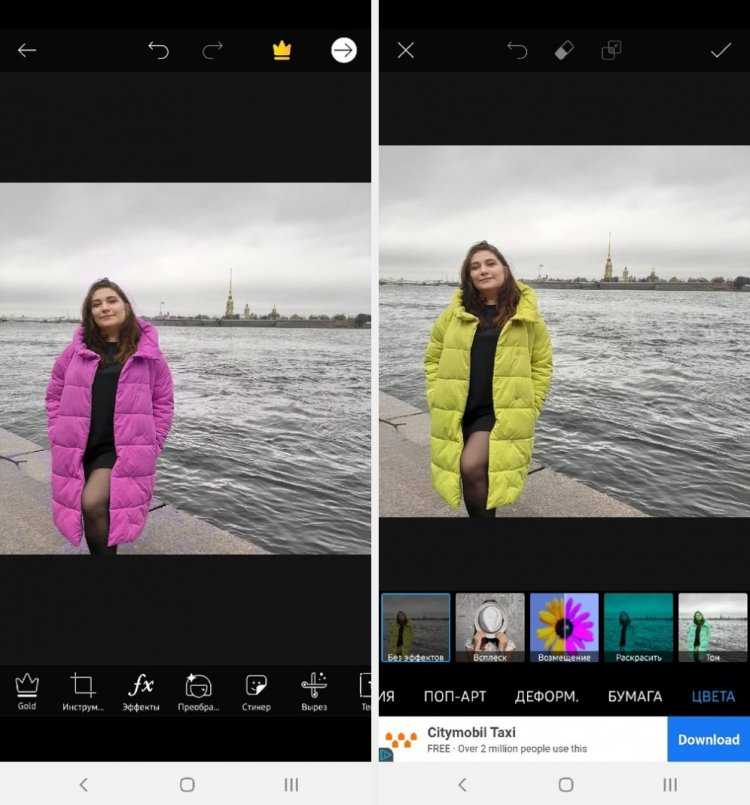 Изменение фона
Изменение фона
Ваши предметы будут отображаться на прозрачном фоне. Теперь вы можете выбрать другое изображение или сплошной цвет в качестве нового фона. Вы также можете оставить фон прозрачным. Чтобы заменить фон другой фотографией, нажмите Добавить изображение . В открывшемся окне выберите Загрузить , чтобы использовать собственное изображение или выбрать изображение из прилагаемой фоновой коллекции. Чтобы отменить изменения, нажмите Сбросить . Когда результат вас устроит, нажмите Применить .
Шаг 6. Сохраните отредактированное изображение
Чтобы сохранить фото, щелкните значок дискеты в правом верхнем углу окна программы, выберите подходящий формат изображения и нажмите OK .
Легко улучшайте изображения и мгновенно получайте результаты профессионального уровня.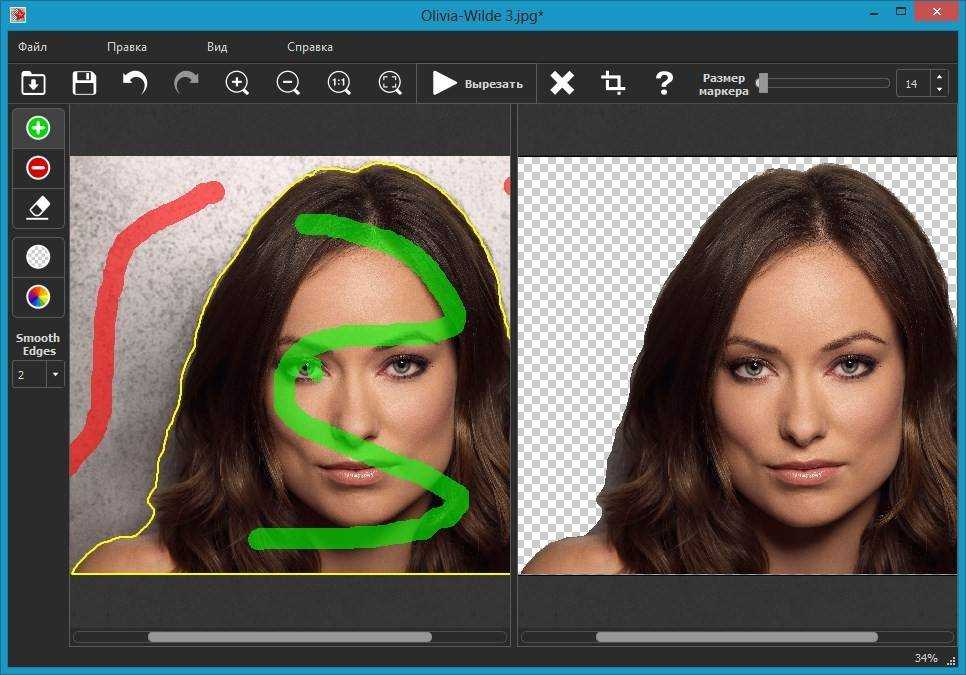
*Бесплатная версия Movavi Photo Editor имеет следующие ограничения: вы можете сохранить до 10 изображений с добавлением водяного знака, скриншоты отключены.
Изменение фона фотографии: Полное видео руководство
Скачать бесплатно
Скачать бесплатно
Скачать бесплатно
Скачать бесплатно
Как изменить фон на фотографии с помощью Photoshop®
Adobe Photoshop® — мощный фоторедактор со множеством профессиональных инструментов и полезных функций. Хотя вы можете просто изменить цвет фона или изображение с помощью этой программы, есть много других функций. Например, Photoshop® позволяет своим пользователям добавлять реалистичные тени к объектам переднего плана и плавно подгонять их под новый фон. Вот плюсы и минусы.
Плюсы
Минусы
Следуйте приведенным ниже инструкциям, чтобы изменить фон с помощью Photoshop®.
Запустить программу.
 Перетащите изображения нового фона и объектов переднего плана в окно Photoshop®.
Перетащите изображения нового фона и объектов переднего плана в окно Photoshop®.Нажмите Object Selection , затем выберите Select Subject и нажмите кнопку Select and Mask , чтобы войти в рабочее пространство Select and Mask . В рабочей области переместите ползунок Transparency вправо, чтобы увидеть, как выделенный объект выглядит на новом фоне. Затем переместите Shift Edge ползунок влево, чтобы сгладить края выделения. Удалите остатки исходного фона с помощью инструмента Кисть . В списке Вывод на выберите параметр Выбор . Нажмите OK .
В разделе Слои щелкните значок Добавить маску слоя . Используйте инструмент Move , чтобы отрегулировать положение объекта переднего плана.
Щелкните файл и выберите Сохранить как .
 В появившемся диалоговом окне введите имя файла, выберите нужный формат и выберите выходную папку. Нажмите Сохранить .
В появившемся диалоговом окне введите имя файла, выберите нужный формат и выберите выходную папку. Нажмите Сохранить .
Как изменить фон на фотографии онлайн
Если вы хотите только заменить фон без каких-либо других изменений, мы рекомендуем использовать PhotoScissors. Эта автоматическая смена фона позволяет удалить исходный фон и заменить его другим изображением или сплошным цветом. Вам все еще нужно будет выполнить некоторую тонкую настройку, но этот тип удаления фона быстрее, чем полностью ручной. PhotoScissors — это онлайн-сервис, поэтому вам не нужно загружать какие-либо потенциально опасные бесплатные или условно-бесплатные программы. Вот плюсы и минусы.
PROS
Удаление фона автоматически
Отлично работает с простыми объектами
Lets Yours Yours Wyons Lowestortion For Free
Чтобы скачать изображения в высоком разрешении, необходимо заплатить
Размер и разрешение изображения ограничены
2 9003 2111112
2 9003 9003 11111111111111111111111111111111111111111МИНТЫ ЭДАР.
Теперь давайте узнаем, как заменить фон с помощью PhotoScissors.
Перейдите по ссылке ниже, чтобы посетить веб-сайт PhotoScissors:
Перейдите на веб-сайт PhotoScissors
На главной странице нажмите кнопку Загрузить изображение и выберите нужное изображение. Программа автоматически отметит объекты переднего плана.
Откройте вкладку Фон , затем выберите один из вариантов из списка. Вы можете оставить фон прозрачным, заменить его сплошным цветом или выбрать новое фоновое изображение.
В правом верхнем углу нажмите кнопку Загрузить . Затем нажмите Загрузить в низком разрешении , чтобы загрузить окончательное изображение бесплатно. Если вы хотите загрузить изображение в высоком разрешении, вы можете нажать кнопку Купить , создать учетную запись и купить необходимое количество кредитов для загрузки.

Как изменить фон на фотографии с помощью приложения для смартфона
Современные смартфоны поддерживают полноценные фоторедакторы. Если вы хотите редактировать фотографии на лету, приложение для редактирования фотографий — ваш лучший выбор. Однако экран смартфона относительно небольшой, а рисовать и отмечать объекты приходится пальцем. Оба эти фактора значительно снижают точность и удовольствие от использования мобильного фоторедактора. Для замены фона мы рекомендуем LightX. Это приложение доступно как для Android, так и для iOS и фокусируется на замене фона. Давайте посмотрим на его плюсы и минусы.
Плюсы
Минусы
Следуйте приведенным ниже инструкциям, чтобы изменить фон с помощью LightX.
Запустите приложение. В нижней части основного экрана выберите сохраненную фотографию из ленты фотографий или сделайте новую с помощью камеры телефона.
Коснитесь значка карандаша .
 В открывшемся меню нажмите Cut Out в разделе Creative . Пальцем отметьте объект переднего плана, который вы хотите поместить на новый фон. Нажмите на Значок стрелки в правом верхнем углу экрана. Используйте инструмент Smart Erase , чтобы исправить контур.
В открывшемся меню нажмите Cut Out в разделе Creative . Пальцем отметьте объект переднего плана, который вы хотите поместить на новый фон. Нажмите на Значок стрелки в правом верхнем углу экрана. Используйте инструмент Smart Erase , чтобы исправить контур.Нажмите значок со стрелкой в правом верхнем углу интерфейса. На следующем экране вы можете обрезать изображение, если хотите. Коснитесь значка со стрелкой еще раз. Нажмите BG Color , чтобы выбрать сплошной цвет в качестве нового фона. Кроме того, вы можете нажать BG Image , чтобы выбрать новое фоновое изображение. Если у вас Pro-версия приложения, вы можете нажать Прозрачный , чтобы оставить фон прозрачным. Адаптируйте объект переднего плана к его новому фону, перетаскивая, изменяя размер и вращая по мере необходимости.
Чтобы сохранить окончательное изображение, нажмите значок Проверить в правом верхнем углу экрана.
 На следующем экране коснитесь значка Сохранить . В открывшемся меню выберите желаемый выходной формат и разрешение. Наконец, нажмите кнопку Сохранить .
На следующем экране коснитесь значка Сохранить . В открывшемся меню выберите желаемый выходной формат и разрешение. Наконец, нажмите кнопку Сохранить .
В этой статье мы рассмотрели несколько способов замены фона фотографии. Хотя окончательный выбор остается за вами, мы рекомендуем использовать Фоторедактор Movavi. Этот интуитивно понятный фоторедактор имеет все инструменты, необходимые для плавного и легкого изменения фона.
Была ли статья полезной?
Есть вопросы?
Если вы не можете найти ответ на свой вопрос, обратитесь в нашу службу поддержки.
Подпишитесь на новости и специальные предложения
Регистрируясь, вы соглашаетесь получать наши маркетинговые электронные письма и соглашаетесь с тем, что Movavi будет использовать ваши личные данные в соответствии с нашей Политикой конфиденциальности. Вы также подтверждаете, что соответствуете минимальным возрастным требованиям.
Изменить цвет фона фотографии онлайн в 1 клик
Изменить цвет фона фотографии онлайн в 1 клик | Fotor
Изменение цвета фона одним нажатием
Изменение цвета фона в Photoshop может быть сложным и занимать много времени. К счастью, с функцией изменения цвета фона Fotor для изменения цвета фона изображения требуется всего один клик. Просто загрузите свое изображение, и Fotor автоматически удалит фон с изображения . Затем вы можете быстро и легко изменить фон фотографии на синий, красный, черный или даже многоцветный, если хотите. Никаких технических навыков не требуется вообще.
Изменить цвет фона сейчас
Изменить фон фотографии на белый
Если вы хотите, чтобы объекты на фотографиях выделялись, используйте белый фон для фотографий. Онлайн-редактор фотографий Fotor позволяет мгновенно изменить цвет фона на белый. Независимо от того, хотите ли вы добавить белый фон к изображениям профиля или фотографиям продуктов, вы просто будете защищены. В дополнение к этому вы можете дополнительно настроить свои фотографии, используя различные функции редактирования.
В дополнение к этому вы можете дополнительно настроить свои фотографии, используя различные функции редактирования.
Изменить цвет фона сейчас
Заменить фон фотографии новым фоном
Вы можете не только изменить цвет изображения, но и добавить новый фон, чтобы придать изображению свежий, уникальный вид. Fotor предоставляет библиотеку предустановленных фонов, стоковых фотографий и иллюстраций, которые вы можете свободно использовать. Например, вы можете добавить к фотографии новогодние фоны для создания праздничной атмосферы. С Fotor вам больше не придется мириться с унылыми, однообразными изображениями. Попробуйте Fotor, чтобы превратить ваше изображение во что-то захватывающее.
Изменить цвет фона сейчас
Как изменить цвет фона изображения?
- Изменить цвет фона изображения очень легко и быстро с помощью онлайн-изменителя цвета фона Fotor. Просто нажмите кнопку «Изменить цвет фона сейчас» на этой странице.



 Перетащите изображения нового фона и объектов переднего плана в окно Photoshop®.
Перетащите изображения нового фона и объектов переднего плана в окно Photoshop®.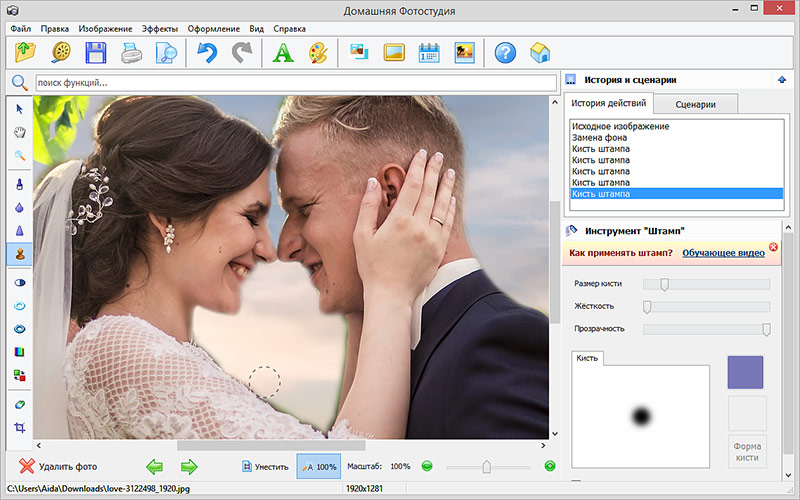 В появившемся диалоговом окне введите имя файла, выберите нужный формат и выберите выходную папку. Нажмите Сохранить .
В появившемся диалоговом окне введите имя файла, выберите нужный формат и выберите выходную папку. Нажмите Сохранить .
 В открывшемся меню нажмите Cut Out в разделе Creative . Пальцем отметьте объект переднего плана, который вы хотите поместить на новый фон. Нажмите на Значок стрелки в правом верхнем углу экрана. Используйте инструмент Smart Erase , чтобы исправить контур.
В открывшемся меню нажмите Cut Out в разделе Creative . Пальцем отметьте объект переднего плана, который вы хотите поместить на новый фон. Нажмите на Значок стрелки в правом верхнем углу экрана. Используйте инструмент Smart Erase , чтобы исправить контур. На следующем экране коснитесь значка Сохранить . В открывшемся меню выберите желаемый выходной формат и разрешение. Наконец, нажмите кнопку Сохранить .
На следующем экране коснитесь значка Сохранить . В открывшемся меню выберите желаемый выходной формат и разрешение. Наконец, нажмите кнопку Сохранить .